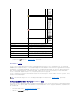Users Guide
3. 設定 タブ ® FlexAddress サブタブをクリックします。FlexAddress の 展開 ページが表示されます。
4. シャーシ指定 WWN/MAC のファブリックの選択 に、ファブリック A、ファブリック B、ファブリック C、iDRAC のチェックボックス が表示されます。
5. FlexAddress を有効にしたい各ファブリックのチェックボックスをク リックします。ファブリックを無効にするには、チェックボックス をクリックし、選択をクリアにします。
シャーシ指定 WWN/MAC のスロットの選択 ページには、シャーシの各スロット(1-16)に対して有効 チェックボックスが表示されます。
6. FlexAddress を有効にしたい各スロットの 有効 チェックボックスをク リックします。すべてのスロットを選択したい場合は、すべて選択 / 選択解除 チェックボックスを利用します。スロッ
トを無効にするに は、有効 チェックボックスをクリックし、選択をクリアにします。
7. 適用 をクリックして変更を保存します。
追加情報については、ヘルプ リンクをクリックし、「FlexAddress の使用」を参照してください。
スロットのサーバーレベルの FlexAddress 設定
サーバーレベルで、FlexAddress 機能を個別スロット上で有効または無効にすることができます。
個別のスロット上で FlexAddress 機能を有効または無効にするには、次の手順に従います。
1. ウェブインタフェースにログインします(「CMC ウェブインタフェースへのアクセス」を参照)。
2. システムツリーで サーバーの概要 を展開します。展開されたサー バーリストにすべてのサーバー(1~16)が表示されます。
3. 表示するサーバーをクリックします。サーバーステータス ページが 表示されます。
4. セットアップ タブ、FlexAddress サブタブを順にクリックします。 FlexAddress ステータス ページが表示されます。
5. FlexAddress 機能を有効にするには、FlexAddress の有 効化 プルダウン メニューから はい を選択し、無効にするには いいえ を選択します。
6. 適用 をクリックして変更を保存します。追加情報については、ヘル プ リンクをクリックし、「FlexAddress の使用」を参照してください。
リモートファイル共有
リモート仮想メディアのファイル共有オプションは、CMC を使用して、ネットワーク上の共有ドライブ内のファイルを 1 つ以上のブレードにマッピングし、オペレーティングシステムを導入または更新し
ます。接続が完了すると、リモートファイルはローカルシステムにある場合にアクセス可能です。サポートされている 2 つのメディアの種類はフロッピーディスクと CD/DVD ドライブです。
1. ウェブインタフェースにログインします(「CMC ウェブインタフェースへのアクセス」を参照)。
2. システムツリーで サーバーの概要 をクリックします。
3. 設定 タブ、リモートファイル共有 サブタブの順にクリックします。 リモートファイル共有の導入 ページが表示されます。
4. リモートファイル共有設定を行います。
表 5-59リモートファイル共有設定
メモ: ファブリックが選択されていない場合、選択されたスロットに対して FlexAddress は有効になりません。
メモ: スロットにサーバーが存在する場合、そのスロットで FlexAddress 機能を有効にする前に、ブレードの電源を落とす必要があります。
メモ: スロットが選択されていない場合、選択されたファブリックに対して FlexAddress は有効になりません。
設定
説明
イメージファイルの
パス
イメージファイルパスは接続および導入操作でのみ必要です。接続解除操作には適用されません。ネットワークドライブのパス名は、Windows SMB または Linux/Unix
NFS プロトコルを使用してサーバーにマウントされます。
たとえば、CIF に接続するには、以下を入力します。
//<CIFS ファイルシステムの接続先 IP アドレス>/<ファイルパス>/<イメージ名>
NFS に接続するには、以下を入力します。
//<NFS ファイルシステムの接続先 IP アドレス>:/<ファイルパス>/<イメージ名>